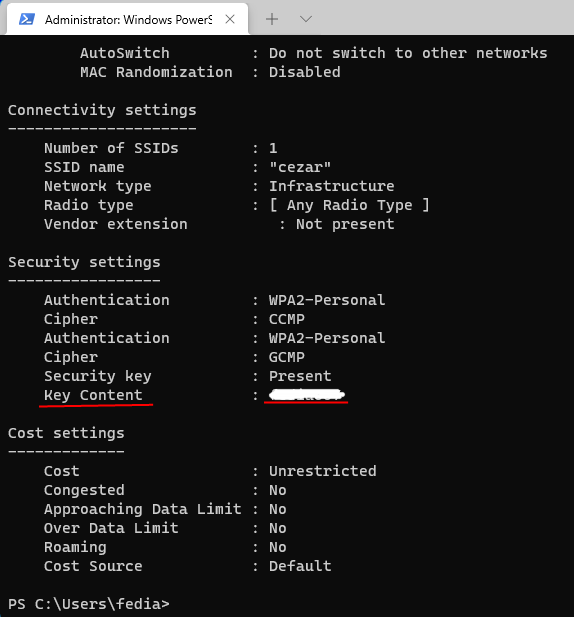Как да видим парола за Wi-Fi в Windows 11?
Искате ли да видите текущата си парола за Wi-Fi на вашия компютър в Windows 11? В този урок за Windows 11 ще ви покажа три 2 начина да видите и намерите паролата за Wi-Fi в Windows 11 .
С течение на времето запомнянето или дори запазването на пароли за всички Wi-Fi мрежи, към които сте се свързвали и съхранявали в миналото, става трудно. Ако забравите паролата си за Wi-Fi, Windows предоставя много алтернативи, за да видите съхранените пароли за Wi-Fi.
Така че, без да губим време, ето методите за преглед и намиране на текущата свързана парола за Wi-Fi в Windows 11. Методите обаче са почти идентични и с Windows 10.
Метод №1: Преглед на паролата за Wi-Fi в Windows 11 чрез контролния панел
Кликнете върху менюто Старт и след това потърсете Контролен панел.
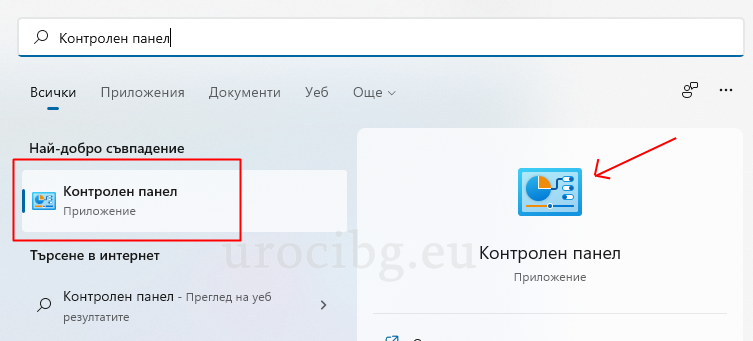
Изберете Мрежа и интернет след това изберете Център за мрежи и споделяне
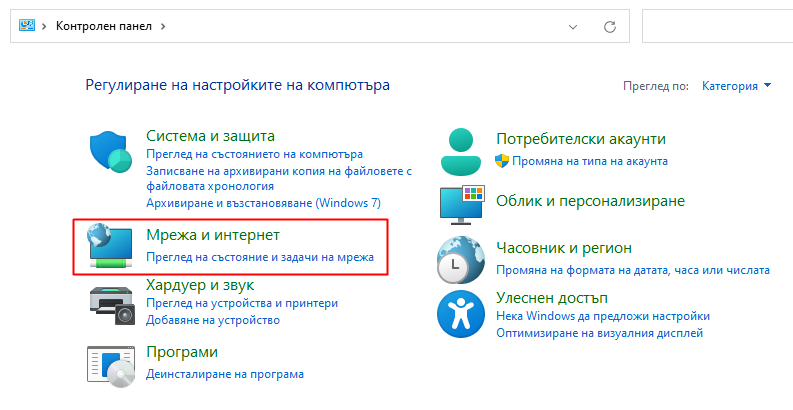
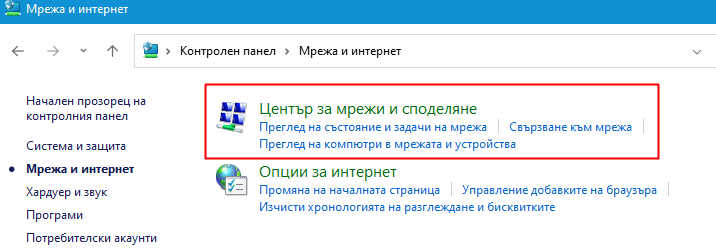
Ако сте свързани към Wi-Fi, той ще се покаже тук. Просто кликнете върху него.
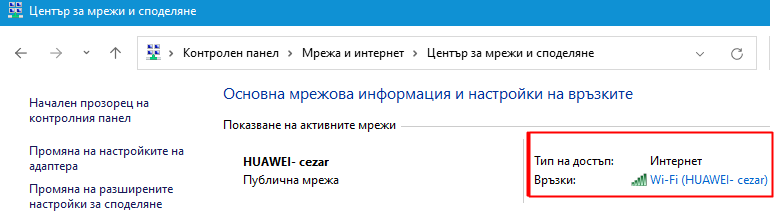
Кликнете върху Безжични свойства
Сега отворете раздела Защита , поставете отметка в квадратчето до Показвай на знаците
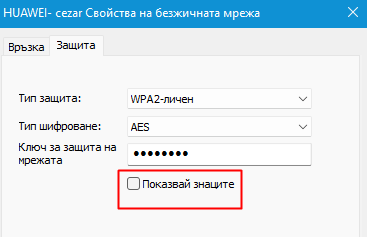
И накрая, вижте и прегледайте текущата си парола за Wi-Fi до ключа за защита на мрежата
Метод №2: Намерете парола за Wi-Fi чрез терминала на PowerShell
Отворете Windows PowerShell като администратор.
Въведете следната команда , за да проверите паролата за Wi-Fi за конкретна мрежа. Заменете Wi-Fi NAME с името на вашата мрежа и натиснете enter.
netsh wlan show profile "Wi-Fi NAME" key=clear